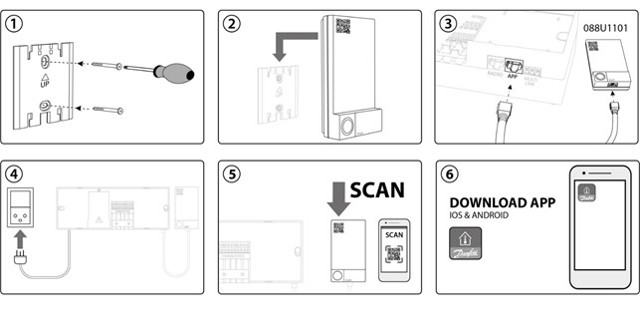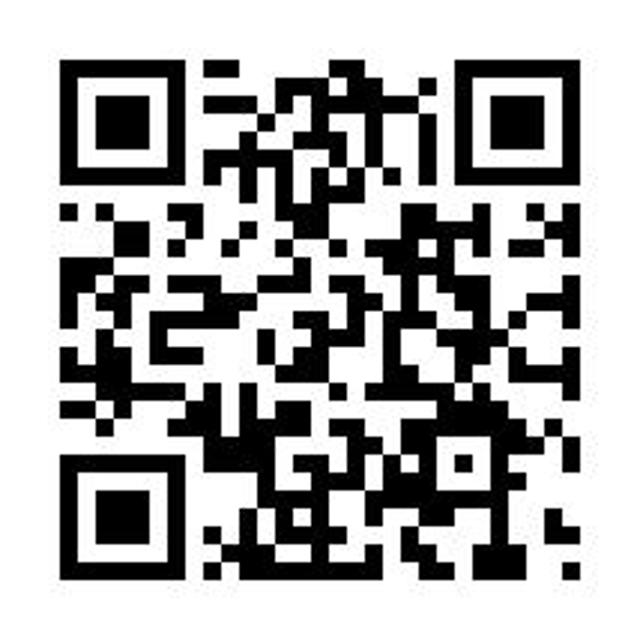Danfoss Icon™ - entwickelt, um das Leben der Menschen zu erleichtern
Erweiterte Fußbodenheizungssteuerung, passend zu Ihren Schalterrahmen.Entworfen wie ein Lichtschalter, um den Innenraum zu ergänzen.
Modulares Konzept für jede Anwendung: Drahtlos 24 Volt (App), Verkabelt 24 Volt (App) und 230 Volt
| Drahtlos | 24V | 230V | |
| Thermostate | Display + Display Infrarot + Dial | Display | Programmable + Display + Dial |
| Thermostat-Versionen | On-wall | On-wall + in-wall | On-wall + in-wall |
| Austauschbare Rahmen | In-wall | In-wall | |
| Icon App | |||
| Optionen für die Kühlung | Automatic + Manual | Automatic + Manual | Manual |
| Automatischer Abgleich | |||
| Vorlauftemperaturregelung | |||
| Inbetriebnahme-Prüfung | |||
| Kommunikation | Wireless 2-way | Star / daisy chain bus | Wired 230V |
| Zonen | Up to 3x 15 = 45 | Up to 3x 15 = 45 | Up to 1x 8 = 8 |
Videos

Danfoss Icon™ - erweiterte Raumsteuerungen für hydaulische Fussbodenheizung
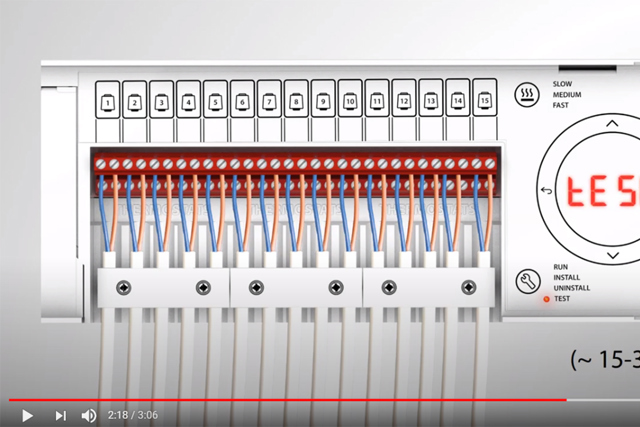
Kurzanleitung: Danfoss Icon 24-Volt- und Drahtlossysteme
Dokumente
| Typ | Name | Sprache | Gültig für | Aktualisiert | Download | Dateityp |
|---|---|---|---|---|---|---|
| Brochure | Grow your business and discover the value of working with one partner (International version) | Englisch | Mehrfach | 19 Nov., 2015 | 5.6 MB | |
| Brochure | Grow your business and discover the value of working with one partner (International version) | Slowakisch | Slowakei | 23 März, 2021 | 16.4 MB | |
| Catalog | Hydronic floor heating - Easy, proven and profitable | Litauisch | Litauen | 04 Dez., 2015 | 5.6 MB | |
| Catalog | Hydronic floor heating - Easy, proven and profitable | Russisch | Central Asia Unit | 01 Dez., 2015 | 5.8 MB | |
| Catalog | Hydronic floor heating - Easy, proven and profitable | Polnisch | Polen | 16 März, 2016 | 5.7 MB | |
| Catalog | Hydronic floor heating - Easy, proven and profitable | Tschechisch | Tschechien | 24 Okt., 2014 | 5.8 MB | |
| Catalog | Hydronic floor heating - Easy, proven and profitable | Türkisch | Türkei | 01 Dez., 2015 | 5.4 MB | |
| Catalog | Hydronic floor heating - Easy, proven and profitable | Deutsch | Österreich | 29 Okt., 2014 | 4.2 MB | |
| Catalog | Hydronic floor heating - Easy, proven and profitable | Schwedisch | Schweden | 10 März, 2015 | 5.8 MB | |
| Catalog | Hydronic floor heating - Easy, proven and profitable | Chinesisch (CN) | China | 01 Dez., 2015 | 5.9 MB | |
| Catalog | Hydronic floor heating - Easy, proven and profitable | Französisch | Frankreich | 19 Okt., 2015 | 7.5 MB | |
| Brochure | Hydronic floor heating - end-user brochure | Englisch | Mehrfach | 12 Juli, 2017 | 10.8 MB | |
| Brochure | Smart Heating Broschüre | Französisch | Schweiz | 09 Mai, 2025 | 20.5 MB | |
| Brochure | Smart Heating Broschüre | Deutsch | Schweiz | 12 Mai, 2025 | 20.8 MB | |
| Brochure | Why choose floor heating? Comfort, a lower heating bill and much more... | Polnisch | Polen | 10 Dez., 2014 | 2.0 MB | |
| Brochure | Why choose floor heating? Comfort, a lower heating bill and much more... | Türkisch | Türkei | 01 Dez., 2015 | 1.6 MB | |
| Brochure | Why choose floor heating? Comfort, a lower heating bill and much more... | Finnisch | Finnland | 13 Okt., 2014 | 1.9 MB | |
| Brochure | Why choose floor heating? Comfort, a lower heating bill and much more... | Litauisch | Litauen | 04 Dez., 2015 | 1.6 MB | |
| Brochure | Why choose floor heating? Comfort, a lower heating bill and much more... | Chinesisch (CN) | China | 01 Dez., 2015 | 1.8 MB |
Installation

Einfache Installation
Es ist sehr einfach, eine vollständige Kontrolle über das Fussbodenheizungssystem zu erhalten! Es müssen nur die elektrischen Komponenten ausgetauscht werden, und die Installation ist für einen professionellen Installateur schnell und einfach. Das Video hier zeigt wie.
Zeichnungen
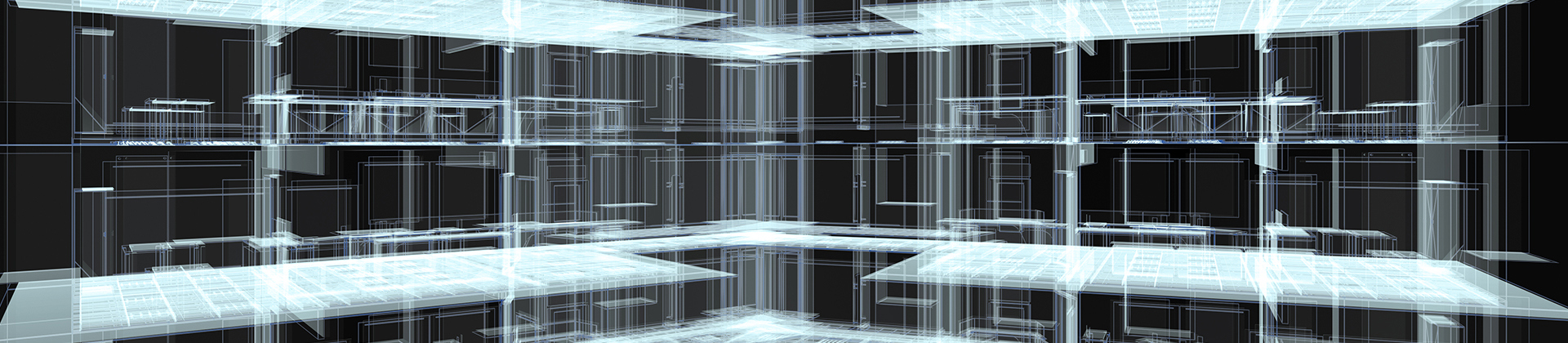
BIM Bibliothek
Holen Sie sich Ihre 3D-BIM-Objekte und entwerfen Sie Ihre Fussbodenheizung.
Webinar

Webinar Danfoss Icon™
Nehmen Sie an unseren kostenlose Danfoss Icon™ Webinaren teil und erfahren Sie, wie Sie die Danfoss-Produkte installieren und warten können.